VOORBEREIDEN MULTI INVOERSCHERMEN.
In voorgaande practica hebben we steeds de resources ingevoerd in het
Gantt-diagram door tweemaal op de taak te klikken en dan te kiezen voor
het Resource tabblad of door op Resources toewijzen te klikken.

Deze methode is niet altijd even makkelijk . Bovendien is het niet mogelijk
gebruik te maken van extra mogelijkheden zoals overuren invoeren. Zoals
je gezien hebt in het resourceblad zijn er twee resources die overuren
kunnen maken. We gaan die dan ook in dit practicum invoeren. Daarnaast
zitten we met het probleem "duur" en "werk" bij de parkeerwachters.
Het koppelen van taken aan resources zou makkelijker zijn als je in een scherm zowel alle taken als de resurces met werk en overwerk kunt invoeren. Dat kan door het MS project scherm te spitsen. Het bovenste scherm is dan altijd het uitgangspunt, in het beneden scherm voer je je specificaties in.
Als uitgangspunt voor het koppelen van taken, resources en kosten nemen wij in dit voorbeeld te taken. Het overzicht van "taken" is het Gantt-diagram. Klik daarom op de knop Gantt-Diagram zodat dit geopend wordt.
Kies in het tabblad "Taak" voor details,

of klik in scherm en kies voor "splitsing weergeven".
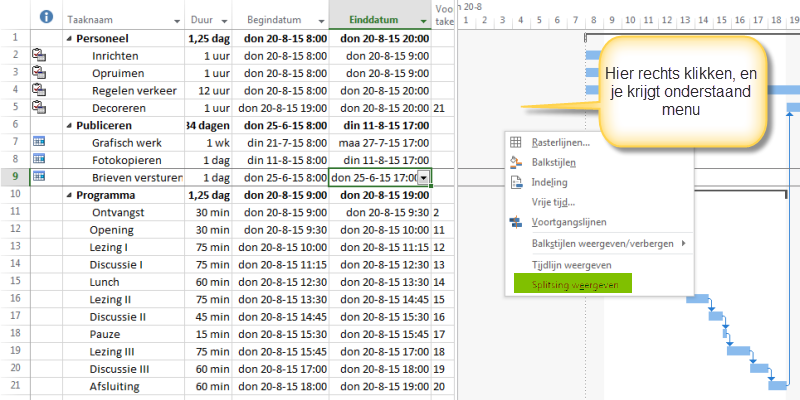
Je krijgt dan onderstaand scherm.

Door op een taak in het bovenste venster te klikken zie je direct in
het onderste scherm de koppelingen. Dit kan zijn de voorgaande of voorafgaande
taken, maar ook de resources, die we nog moeten gaan invoeren.
Door op "Vorige"en "Volgende" te klikken in het onderste
scherm kun je ook van de ene naar de andere taak gaan.
Probeer bovenstaande uit.
Het taakformulier kent weer verschillende weergaven.
Deze kun je instellen door rechts te klikken. Kies
in dit menu voor "Werk van Resource".

Het onderste scherm moet er dan als volgt uitzien.

Bij het invoeren van de resources is het handig direct de verschillende kosten en totale kosten per hoofdtaak te zien. Dit kan door een extra kolom toe te voegen aan het taken schema van het Gantt-diagram. Selecteer een kolom in het venster van het Gantt-Diagram door in de kolom kop te klikken. (Kolom wordt zwart). Rechtsklik vervolgens met je muis. Er verschijnt onderstaand scherm.

Kies voor kolom invoegen. Je krijgt dan het volgende scherm waar je "Kosten" selecteert.

Je moet nu onderstaand scherm krijgen.
